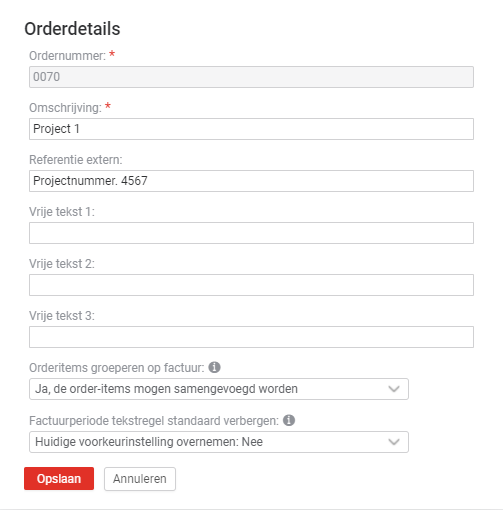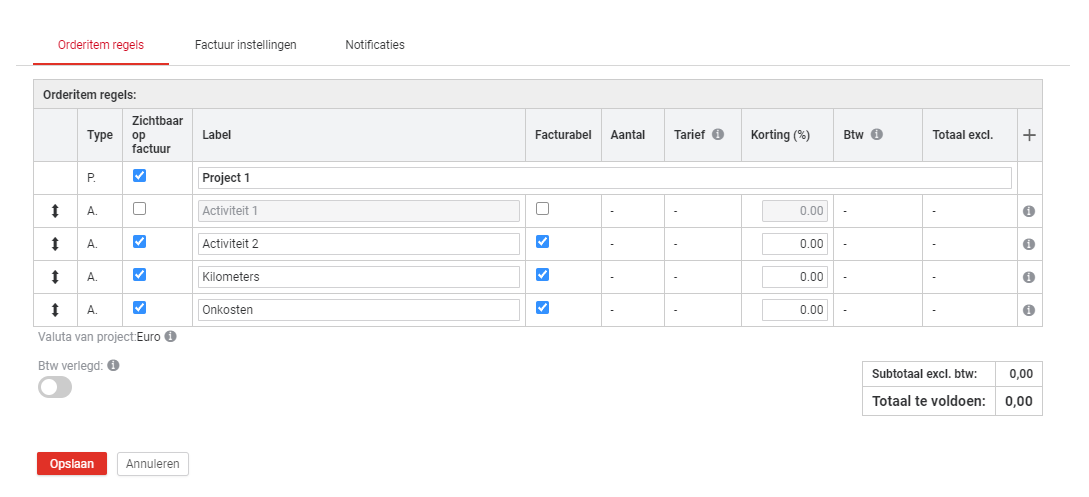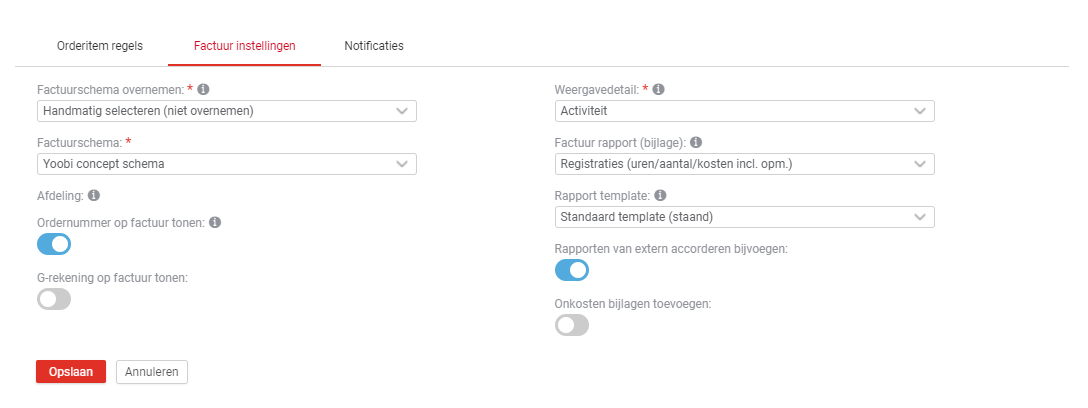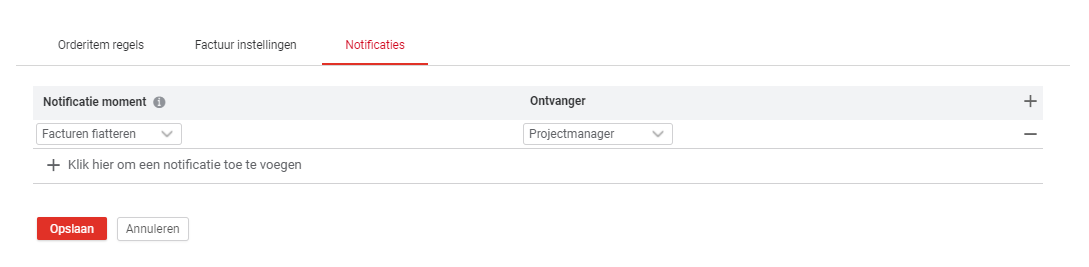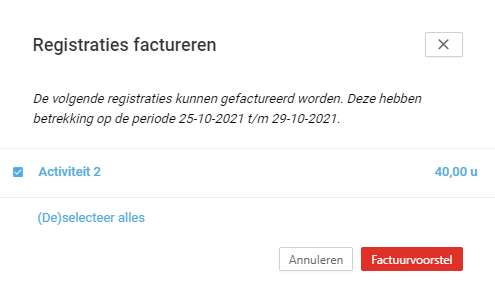Orders: Regie orderitem
Als je orders hebt toegevoegd is facturen een fluitje van een cent, je genereert met 1 druk op de knop een factuurvoorstel.
Een factuur binnen Yoobi wordt altijd gegenereerd door middel van een order. Yoobi factureert dan ook geen projecten, maar alleen orders.
Regie orderitem aanmaken
Lees hier meer over het aanmaken van een regie order.
Regie orderitem inzien / instellen en bewerken
In een regie orderitem factureer je de registraties op activiteiten van een project. Dit kunnen registraties op basis van uren, aantallen (bijv kilometers) of bedragen (bijv onkosten) zijn.
In het orderitem bepaal je o.a. welke activiteiten op de factuur getoond worden. Nadat de order is ingesteld kun je een factuurvoorstel generen.
Hieronder een voorbeeld van een regie orderitem met daarbij de diverse mogelijkheden uitgelegd.
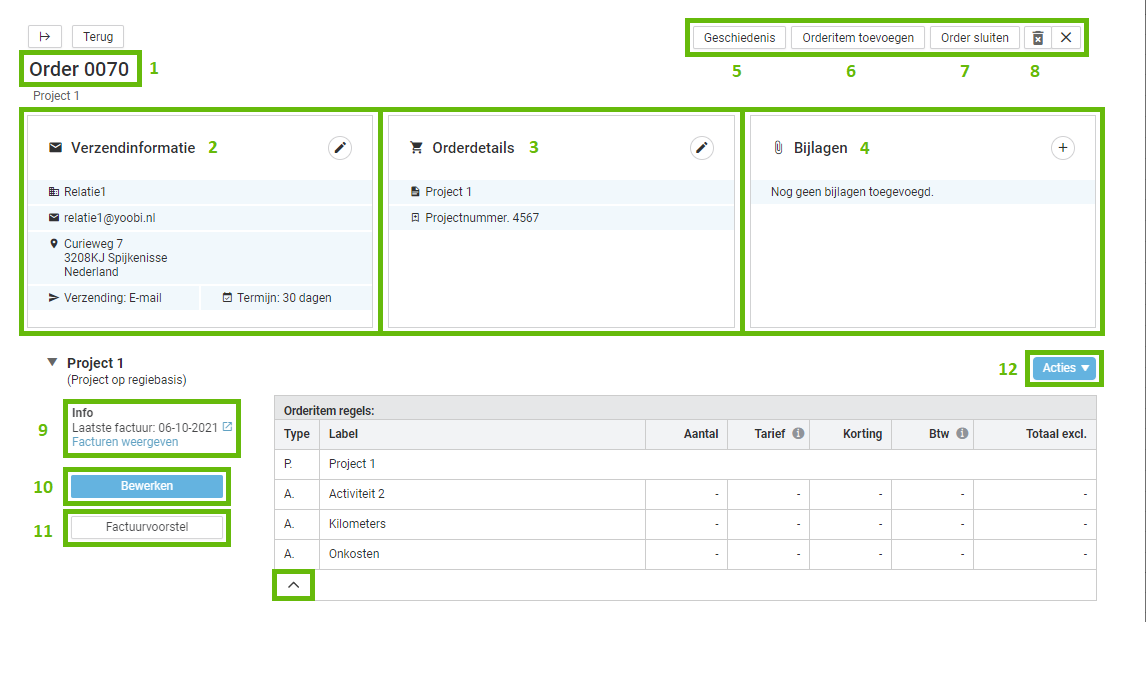
- Ordernummer
Automatisch ordernummer genereren. Stel je in dat Yoobi automatisch een ordernummer aanmaakt via Beheer > Instellingen > Financieel dan maakt Yoobi zelf het ordernummer aan en kun je dit dus ook niet wijzigen. Deze ordercode wordt dan gegenereerd aan de hand van het ingestelde masker.
Ordernummer op basis van de projectcode. Via Beheer > Instellingen > Financieel stel je in dat het projectnummer gebruikt wordt als ordernummer.
Zelf een ordernummer invoeren. Voer zelf een ordernummer in bij ‘Order details’ (3).
- Verzendinformatie
De verzendinformatie wordt automatisch uit de gegevens bij de relatie overgenomen. Dit is hier nog wel te wijzigen (met het potloodje). De verzendinformatie geldt voor de gehele order. Heb je meerdere orderitems dan geldt dit voor al deze orderitems.
- Orderdetails
In de orderdetails voeg je een 'Referentie extern' toe of 'Vrije tekst'. In het factuurschema bepaal je waar deze teksten komen te staan op de factuur (mbv placeholders).
Ook geef je hier aan of je orderitems op de factuur wilt groeperen. Dit betekent dat je meerdere orderitems op 1 factuur tegelijk toont en factureert. Zet de instelling ‘Order items groeperen op factuur’ op ‘Ja’.
Om orderitems te kunnen groeperen moeten de volgende instellingen gelijk zijn:
- Klant
- Factuuradres
- Verzendwijze
- Factuur e-mail
- Betalingstermijn
- Factuurtemplate
- BTW verlegd
- Bijlagen
Bij elke los gegenereerde factuur kun je bijlages toevoegen. Wil je standaard bij iedere factuur van deze order dezelfde bijlage al toegevoegd hebben, voeg de bijlage dan hier alvast toe. Klik op het + icoon en kies of je een bijlage wilt uploaden of een bijlage uit Yoobi wilt koppelen. Deze wordt dan aan iedere factuur gekoppeld.
Let op: Dit staat los van de rapportbijlage die je via Bewerken > Tabblad Factuurinstellingen kan toevoegen.
- Geschiedenis
Van alle wijzigingen die je in de order doorvoert wordt de geschiedenis bijgehouden. Klik op 'Geschiedenis' om bijvoorbeeld te kijken wie de order heeft aangemaakt.
- Orderitem toevoegen
Klik rechtsboven op de knop ‘Orderitem toevoegen' om binnen deze order een nieuw orderitem toe te voegen. Dit kan een regie orderitem, een fixed-price orderitem of een product orderitem zijn. Let op: Bij een regie orderitem kun je niet meer ditzelfde project koppelen. Per project kan maar 1 regie orderitem actief zijn.
- Order sluiten
Hiermee sluit je de order en meteen ook alle orderitems. Er worden geen facturen meer gegenereerd voor deze order.
- Prullenbakje
Hiermee verwijder je de order. Let op: dit kan alleen als er nog niet gefactureerd is op deze order.
- Info
Navigeer direct naar de laatste factuur door op het icoontje achter 'laatste factuur' te klikken.
Klik op 'Facturen weergeven' om naar de lijst van alle facturen te navigeren van deze order.
- Bewerken
Nieuw: de functionaliteiten zijn het zelfde, echter hebben we de gegevens op een andere, duidelijkere plek gezet. Onder bewerken zijn nu diverse tabbladen toegevoegd. Zo heb je alle bewerkvelden op 1 plek.
Bewerk hier de factuur. Er zijn meerdere tabbladen.
Orderitem regels
Type (project- en activiteitregels). De regels die hier getoond worden, zijn de regels van het project en de gekoppelde activiteiten bij dit project.
Zichtbaarheid op factuur. De aangevinkte regels zijn zichtbaar op de factuur.
Facturabel. De aangevinkte regels worden daadwerkelijk gefactureerd op de factuur.
Korting. Per regel is het mogelijk een kortingspercentage in te voeren.
Regels toevoegen. Klik rechtsboven op het + icoon om regels toe te voegen, je hebt hierbij de keuze uit: een rekenregel, een tekstregel of een opslagregel.
Btw verlegd. Geef hier aan of de btw verlegd moet worden. Zet het schuifje op 'AAN' en selecteer vervolgens waar de btw naartoe verlegd dient te worden.
Volgorde. Klik links naast een activiteit op het dubbele pijltje, houd vast, en sleep de regel naar een andere positie. De regels komen nu in de ingestelde volgorde op de factuur.
De kolommen 'Aantal' en 'Tarief' zijn leeg in het overzicht. Deze worden automatisch opgehaald bij het genereren van het factuurvoorstel. Welk tarief Yoobi ophaalt, lees je hier.
Factuur instellingen
Factuurschema overnemen. Kies ervoor om het factuurschema automatisch over te nemen vanuit bijvoorbeeld de organisatie- of afdelingsinstellingen, of kies ervoor deze handmatig te selecteren (zoals hierboven).
Afdeling. Dit is de afdeling gekoppeld aan het project. Dit veld gebruik je als je vanuit meerdere afdelingen wilt factureren. In dit geval is er geen afdeling aan het project gekoppeld.
Ordernummer op factuur tonen. Zet het schuifje op 'AAN' als je het ordernummer op de factuur wilt.
G-rekening op factuur tonen. Maak je gebruik van de module 'G-rekening' dan kun je hier aangeven of je het blokje G-rekening wilt toevoegen op de factuur.
Weergavedetail. Selecteer hier hoe de factuurregels getoond worden. Wanneer je bijvoorbeeld kiest voor weergavedetail 'Medewerker', dan wordt per activiteit per medewerker per tarief een regel op de factuur getoond.
Factuur rapport (bijlage). Selecteer hier een standaard rapport met daarin de registraties die je factureert. Er zijn veel mogelijkheden. Het rapport zal automatisch aan je factuur gekoppeld worden.
Rapport template. Stel in welke template je wilt.
Rapporten van extern accorderen bijvoegen. Werk je met de module 'Extern accorderen' dan kun je hier de geaccordeerde rapporten toevoegen aan de factuur.
Onkostenbijlagen toevoegen. Bijlagen die toegevoegd zijn bij het indienen van een onkostendeclaratie (bijvoorbeeld reiskosten) kunnen ook bij de factuur toegevoegd worden (module onkostendeclaraties).
Notificaties
Stel hier een notificatie in voor de projectmanager. Op het moment dat een factuur goedgekeurd wordt, ontvangt de projectmanager hier een notificatie van met de melding dat de factuur gefiatteerd dient te worden.
- Factuurvoorstel
Zodra er registraties gefactureerd kunnen worden zal de knop 'factuurvoorstel' hier zichtbaar zijn. Klik op de knop en er opent een pop-up met welke activiteiten te factureren zijn.
Yoobi kijkt naar registraties en bepaalt hiermee de periode. Deze is vanaf de eerste registratie t/m de laatste.
Let op: Het is dus niet mogelijk om hier zelf een periode op te geven.
Wil je wel factureren binnen een bepaalde periode, ga dan naar het menu Financieel en klik 'Facturen maken'. Stel hier de periode in. Meer informatie.
- Acties
Project. Klik hierop om direct naar de detailgegevens van het project te navigeren.
Maak lege factuur aan. Klik om direct een lege/handmatige factuur aan te maken.
Orderitem sluiten. Sluit hiermee het orderitem. Er zal geen factuur meer gegeneerd worden.
Verwijder orderitem. Kan alleen als er nog niet gefactureerd is.
- Bevat je project veel activiteiten dan laat Yoobi alleen de eerste activiteiten zien, dit kun je uitklappen (en weer inklappen) door op het icoontje onderaan de regels te klikken.
Regie order factureren
Facturen genereren is mogelijk op diverse plekken Yoobi:
- Via menu Financieel > Facturen maken. De meest gangbare manier van het factureren van regie orders is in het menu Financieel > Facturen. Bij deze manier van factureren genereer je voorstellen binnen een bepaalde (zelf ingevoerde) periode. Deze gebruik je wanneer je bijvoorbeeld altijd facturen genereert op maand- of weekbasis. Meer informatie.
- Via menu Project > Tabblad Overzicht > Kaartje 'Actiepunten'. Meer informatie.
- Via de order zelf. Meer informatie.
Meer informatie:
Handleiding: Facturen voor projectmanagers
Product orderitem
Fixed-price orderitem
Regie orderitem aanmaken
-
Gepubliceerd op:
-
Gemaakt door:
-
Bijgewerkt op:13-09-2023
-
Tag:
-
Door:Annehil van Rutten
-
Supporttag:
-
Meer:English releasenotes